作为跨终端内容生态的重要布局,抖音PC版为创作者提供了更专业的直播解决方案。通过桌面端与移动端的协同操作,用户可实现高清画质游戏直播等专业级内容输出,本文将详细解析PC端直播功能的具体应用方式。
桌面端游戏直播系统配置流程
1、移动端操作初始化
启动手机抖音应用后,进入个人中心界面,点击右上角导航菜单展开功能列表。在创作者服务模块选择直播功能入口,系统将自动检测设备兼容性并加载直播准备界面。
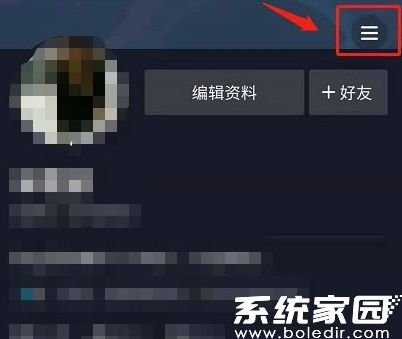
2、直播类型参数设置
进入直播模式选择界面后,选择游戏直播专项通道。此时系统会生成专属的RTMP推流密钥,这个加密字符串是连接移动端与PC端的关键认证信息,需完整复制保存。
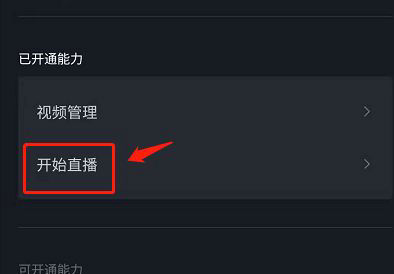
3、桌面软件环境部署
在Windows系统设备安装官方直播伴侣工具,启动后进入推流配置界面。将移动端获取的推流地址完整粘贴至指定输入框,建议勾选"硬件加速"选项以优化资源占用。
4、画面采集技术实现
通过内容添加面板选择游戏进程捕获模式,系统会自动识别正在运行的应用程序。选择目标游戏进程后,可实时预览画面捕捉效果,支持多图层叠加和画中画模式设置。
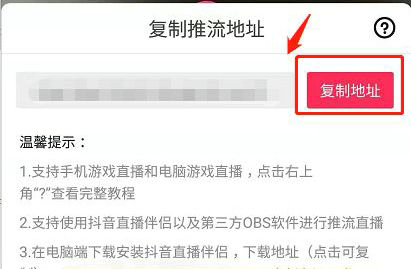
5、开播前参数校准
在直播控制面板调整视频编码参数,建议游戏直播选择1080P分辨率并开启60FPS帧率模式。音频输入设备需单独配置,建议使用独立声卡降低延迟。
6、多端互动功能验证
正式开启推流后,可通过移动端实时查看在线观众数据。直播伴侣内置的弹幕助手可将观众互动信息实时投射到游戏画面,实现真正的跨屏互动体验。
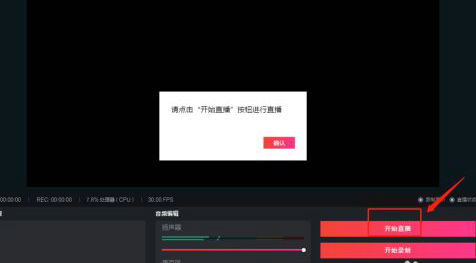
7、高级功能拓展应用
熟练用户可尝试使用绿幕抠像技术,通过直播伴侣的色键功能实现虚拟背景替换。多场景预设功能支持快速切换不同画面布局,满足赛事解说等专业需求。
整个操作流程需注意网络环境稳定性,建议使用有线网络连接。直播过程中如遇画面卡顿,可适当降低码率参数。系统内置的智能诊断工具可实时监测硬件负载状态,为创作者提供优化建议。













 安管通2024版安全生产管理工具
安管通2024版安全生产管理工具 油猴浏览器手机版轻量高效升级
油猴浏览器手机版轻量高效升级 手机铃声自定义工具免费下载
手机铃声自定义工具免费下载 仟信APP高效沟通与微商办公
仟信APP高效沟通与微商办公 视频直播悬浮提词工具安卓版免费下载
视频直播悬浮提词工具安卓版免费下载 蓝香阅读安卓版纯净阅读
蓝香阅读安卓版纯净阅读 安卓英语词汇高效记忆训练工具
安卓英语词汇高效记忆训练工具 人宠语音互动翻译器安卓版
人宠语音互动翻译器安卓版